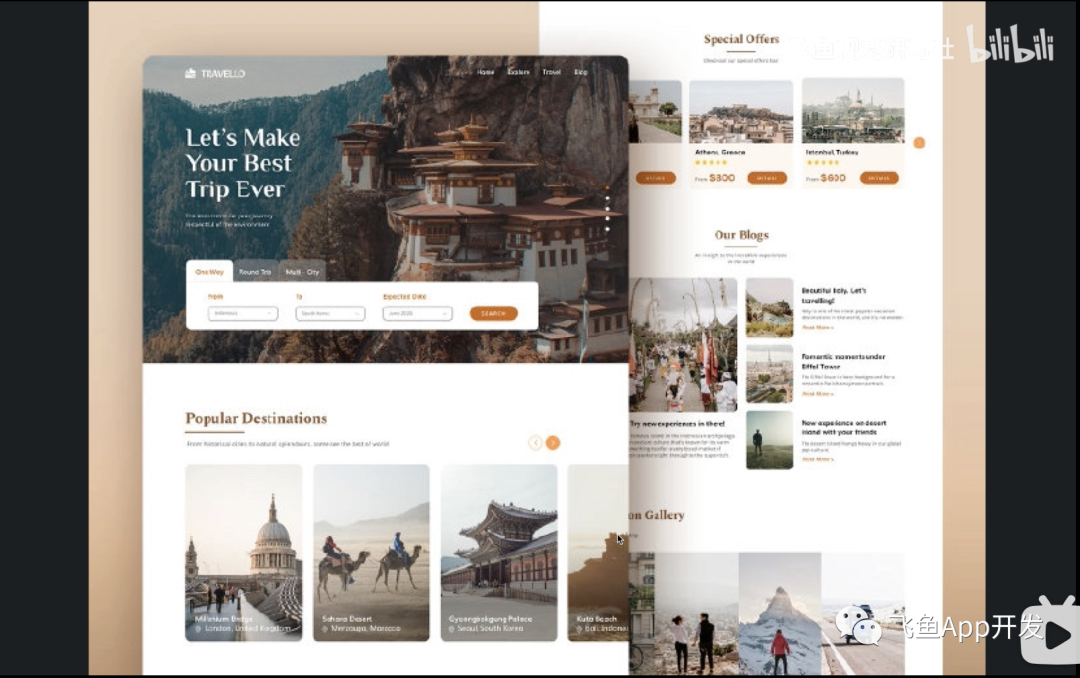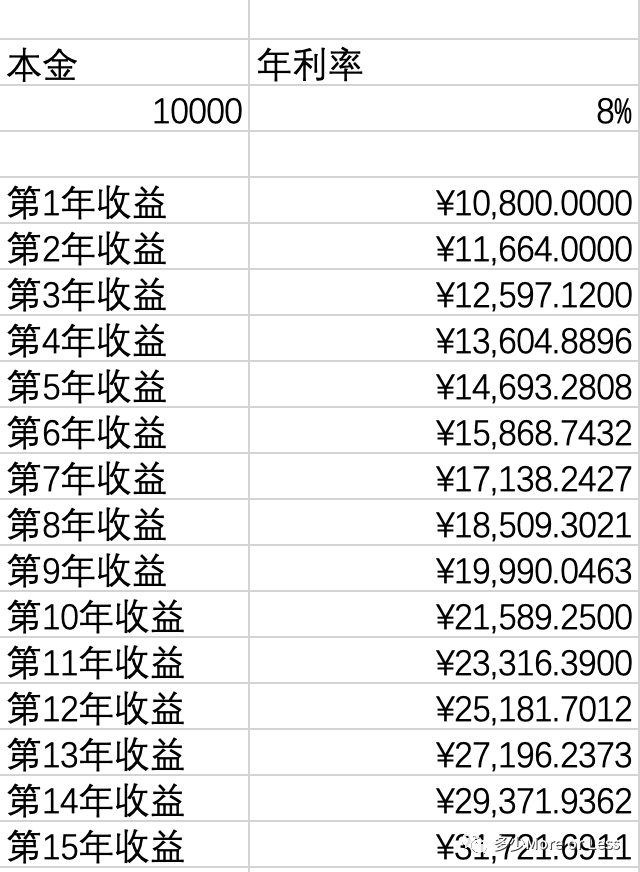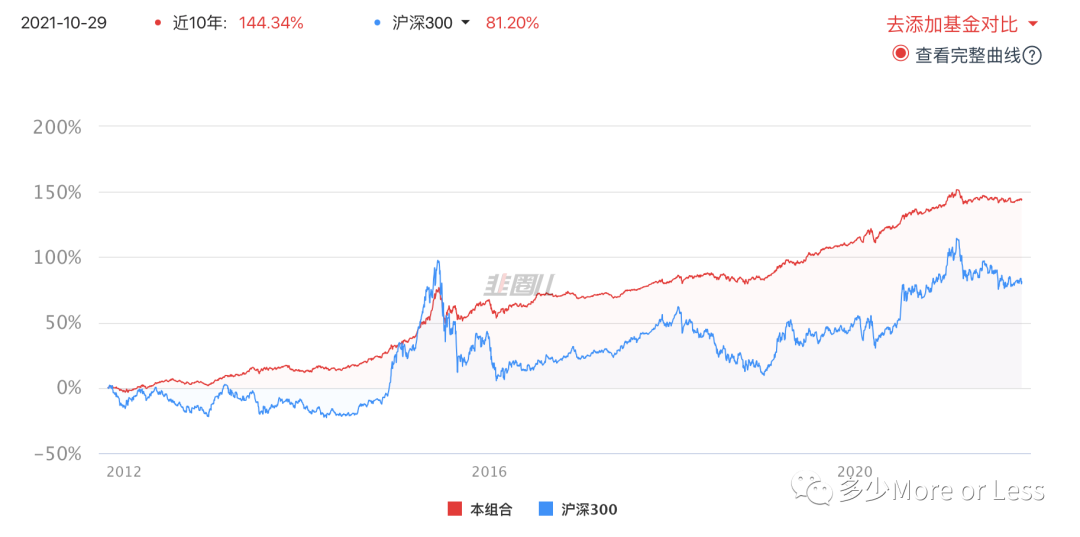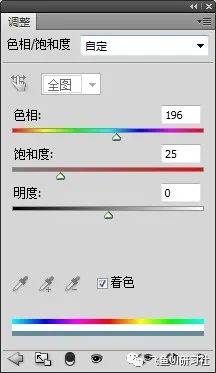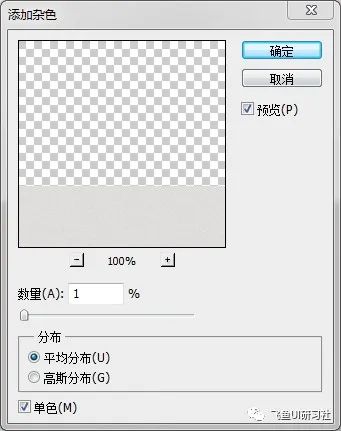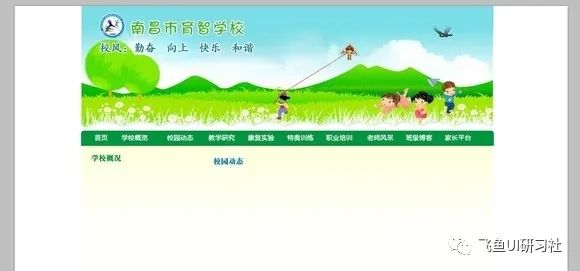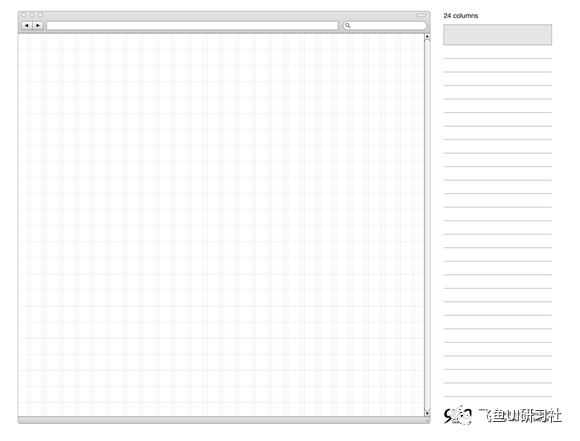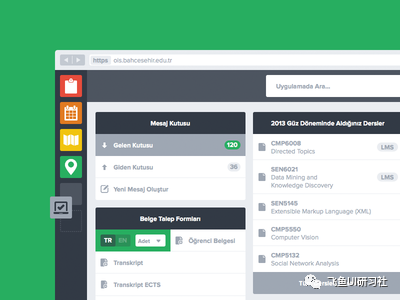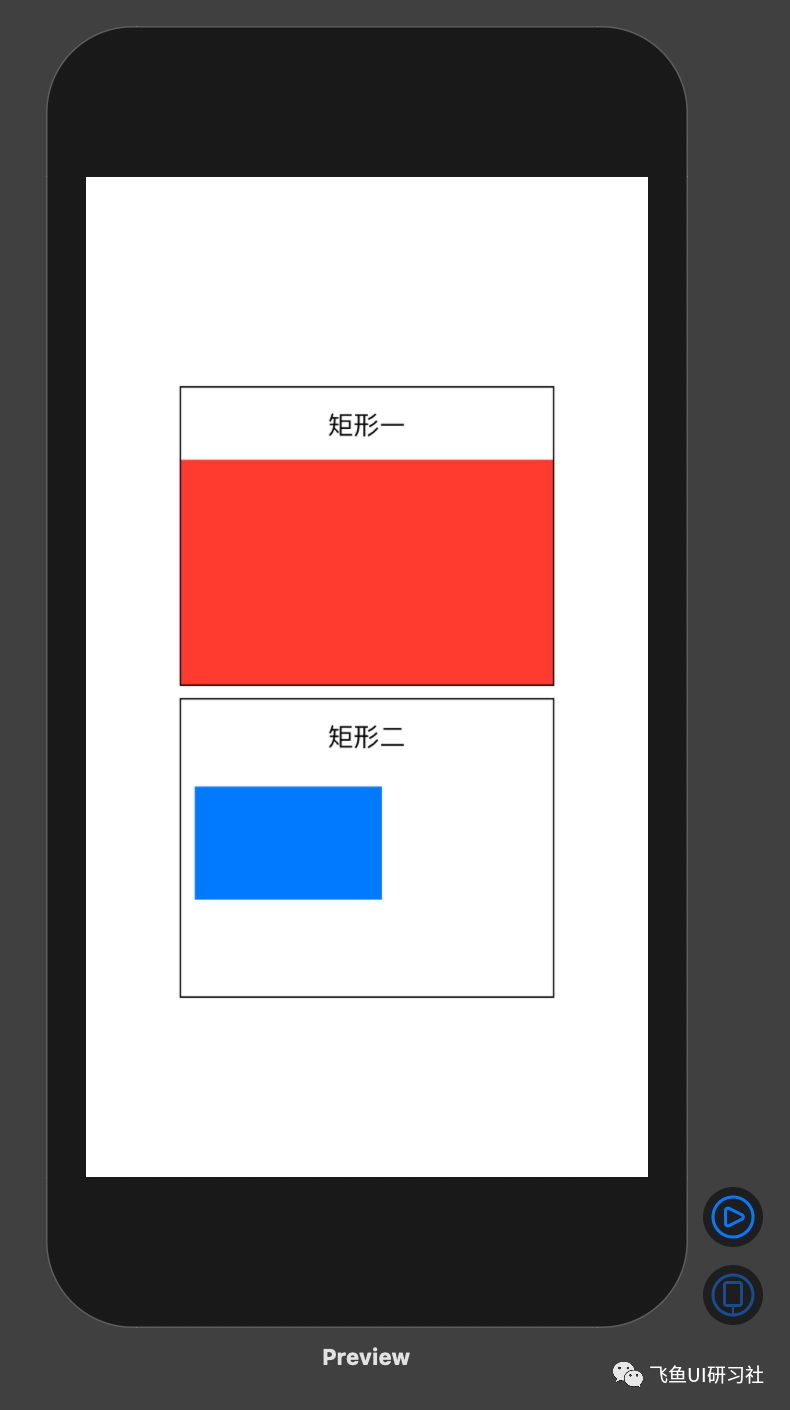SwiftUI弹窗使用指南:从基础到高级应用
一、概述
在iOS应用开发中,弹窗(Modal)是用户界面交互的重要组成部分。SwiftUI提供了多种弹窗实现方式,包括Sheet、Alert、ActionSheet、FullScreenCover等。合理使用弹窗可以提升用户体验,但过度使用也可能造成界面混乱。
本文将详细介绍SwiftUI中各种弹窗的使用方法,从基础用法到高级技巧,帮助开发者掌握弹窗的最佳实践。
二、SwiftUI弹窗类型概览
2.1 主要弹窗类型
| 弹窗类型 | 用途 | 特点 |
|---|---|---|
| Sheet | 半屏弹窗 | 从底部滑出,支持手势关闭 |
| FullScreenCover | 全屏弹窗 | 覆盖整个屏幕 |
| Alert | 警告弹窗 | 系统样式,用于确认操作 |
| ActionSheet | 操作选择 | 底部弹出操作列表 |
| Popover | 气泡弹窗 | iPad上显示,iPhone上类似Sheet |
2.2 弹窗选择指南
- Sheet:适合表单输入、设置页面、详情展示
- FullScreenCover:适合登录页面、引导页面、全屏内容
- Alert:适合确认删除、错误提示、重要通知
- ActionSheet:适合操作选择、分享功能
- Popover:适合iPad上的辅助信息显示
三、基础弹窗实现
3.1 Sheet - 半屏弹窗
import SwiftUI
struct ContentView: View {
@State private var showingSheet = false
var body: some View {
VStack {
Button("显示Sheet") {
showingSheet = true
}
.padding()
}
.sheet(isPresented: $showingSheet) {
SheetView()
}
}
}
struct SheetView: View {
@Environment(\.presentationMode) var presentationMode
@State private var text = ""
var body: some View {
NavigationView {
VStack {
TextField("输入内容", text: $text)
.textFieldStyle(RoundedBorderTextFieldStyle())
.padding()
Spacer()
}
.navigationTitle("Sheet弹窗")
.navigationBarTitleDisplayMode(.inline)
.toolbar {
ToolbarItem(placement: .navigationBarLeading) {
Button("取消") {
presentationMode.wrappedValue.dismiss()
}
}
ToolbarItem(placement: .navigationBarTrailing) {
Button("保存") {
// 保存逻辑
presentationMode.wrappedValue.dismiss()
}
}
}
}
}
}
3.2 FullScreenCover - 全屏弹窗
struct ContentView: View {
@State private var showingFullScreen = false
var body: some View {
VStack {
Button("显示全屏弹窗") {
showingFullScreen = true
}
.padding()
}
.fullScreenCover(isPresented: $showingFullScreen) {
FullScreenView()
}
}
}
struct FullScreenView: View {
@Environment(\.presentationMode) var presentationMode
var body: some View {
NavigationView {
VStack {
Text("这是全屏弹窗内容")
.font(.title)
.padding()
Spacer()
}
.navigationTitle("全屏弹窗")
.toolbar {
ToolbarItem(placement: .navigationBarTrailing) {
Button("关闭") {
presentationMode.wrappedValue.dismiss()
}
}
}
}
}
}
3.3 Alert - 警告弹窗
struct ContentView: View {
@State private var showingAlert = false
@State private var alertMessage = ""
var body: some View {
VStack {
Button("显示警告") {
alertMessage = "这是一个警告信息"
showingAlert = true
}
.padding()
Button("删除确认") {
alertMessage = "确定要删除这个项目吗?"
showingAlert = true
}
.foregroundColor(.red)
.padding()
}
.alert("提示", isPresented: $showingAlert) {
Button("确定") {
// 确定操作
}
Button("取消", role: .cancel) {
// 取消操作
}
} message: {
Text(alertMessage)
}
}
}
3.4 ActionSheet - 操作选择
struct ContentView: View {
@State private var showingActionSheet = false
var body: some View {
VStack {
Button("显示操作选择") {
showingActionSheet = true
}
.padding()
}
.actionSheet(isPresented: $showingActionSheet) {
ActionSheet(
title: Text("选择操作"),
message: Text("请选择您要执行的操作"),
buttons: [
.default(Text("编辑")) {
// 编辑操作
},
.destructive(Text("删除")) {
// 删除操作
},
.cancel(Text("取消"))
]
)
}
}
}
四、高级弹窗技巧
4.1 带参数的弹窗
struct ContentView: View {
@State private var selectedItem: String?
var body: some View {
VStack {
Button("编辑项目A") {
selectedItem = "项目A"
}
.padding()
Button("编辑项目B") {
selectedItem = "��项目B"
}
.padding()
}
.sheet(item: $selectedItem) { item in
EditView(item: item)
}
}
}
struct EditView: View {
let item: String
@Environment(\.presentationMode) var presentationMode
@State private var editedText = ""
var body: some View {
NavigationView {
VStack {
Text("编辑: \(item)")
.font(.title2)
.padding()
TextField("输入新内容", text: $editedText)
.textFieldStyle(RoundedBorderTextFieldStyle())
.padding()
Spacer()
}
.navigationTitle("编辑")
.navigationBarTitleDisplayMode(.inline)
.toolbar {
ToolbarItem(placement: .navigationBarLeading) {
Button("取消") {
presentationMode.wrappedValue.dismiss()
}
}
ToolbarItem(placement: .navigationBarTrailing) {
Button("保存") {
// 保存逻辑
presentationMode.wrappedValue.dismiss()
}
}
}
}
}
}
// 让String遵循Identifiable协议
extension String: Identifiable {
public var id: String { self }
}
4.2 自定义弹窗样式
struct CustomModalView: View {
@Binding var isPresented: Bool
let content: AnyView
var body: some View {
ZStack {
// 背景遮罩
Color.black.opacity(0.3)
.ignoresSafeArea()
.onTapGesture {
isPresented = false
}
// 弹窗内容
VStack {
content
}
.background(Color.white)
.cornerRadius(16)
.shadow(radius: 10)
.padding()
}
.animation(.easeInOut(duration: 0.3), value: isPresented)
}
}
// 使用自定义弹窗
struct ContentView: View {
@State private var showingCustomModal = false
var body: some View {
VStack {
Button("显示自定义弹窗") {
showingCustomModal = true
}
.padding()
}
.overlay(
Group {
if showingCustomModal {
CustomModalView(isPresented: $showingCustomModal) {
AnyView(
VStack {
Text("自定义弹窗")
.font(.title2)
.padding()
Text("这是自定义样式的弹窗内容")
.padding()
Button("关闭") {
showingCustomModal = false
}
.padding()
}
)
}
}
}
)
}
}
4.3 弹窗状态管理
class ModalManager: ObservableObject {
@Published var showingSheet = false
@Published var showingAlert = false
@Published var showingActionSheet = false
@Published var alertMessage = ""
@Published var selectedItem: String?
func showSheet() {
showingSheet = true
}
func showAlert(message: String) {
alertMessage = message
showingAlert = true
}
func showActionSheet() {
showingActionSheet = true
}
func editItem(_ item: String) {
selectedItem = item
}
}
struct ContentView: View {
@StateObject private var modalManager = ModalManager()
var body: some View {
VStack(spacing: 20) {
Button("显示Sheet") {
modalManager.showSheet()
}
Button("显示警告") {
modalManager.showAlert(message: "这是一个警告信息")
}
Button("显示操作选择") {
modalManager.showActionSheet()
}
Button("编辑项目") {
modalManager.editItem("测试项目")
}
}
.padding()
.sheet(isPresented: $modalManager.showingSheet) {
SheetView()
}
.alert("提示", isPresented: $modalManager.showingAlert) {
Button("确定") { }
} message: {
Text(modalManager.alertMessage)
}
.actionSheet(isPresented: $modalManager.showingActionSheet) {
ActionSheet(
title: Text("选择操作"),
buttons: [
.default(Text("操作1")) { },
.default(Text("操作2")) { },
.cancel(Text("取消"))
]
)
}
.sheet(item: $modalManager.selectedItem) { item in
EditView(item: item)
}
}
}
五、实际应用场景
5.1 用户设置页面
struct SettingsView: View {
@State private var showingProfileSheet = false
@State private var showingNotificationSheet = false
@State private var showingAboutSheet = false
var body: some View {
NavigationView {
List {
Section("账户") {
Button("个人资料") {
showingProfileSheet = true
}
.foregroundColor(.primary)
Button("通知设置") {
showingNotificationSheet = true
}
.foregroundColor(.primary)
}
Section("应用") {
Button("关于应用") {
showingAboutSheet = true
}
.foregroundColor(.primary)
}
}
.navigationTitle("设置")
}
.sheet(isPresented: $showingProfileSheet) {
ProfileView()
}
.sheet(isPresented: $showingNotificationSheet) {
NotificationSettingsView()
}
.sheet(isPresented: $showingAboutSheet) {
AboutView()
}
}
}
struct ProfileView: View {
@Environment(\.presentationMode) var presentationMode
@State private var name = ""
@State private var email = ""
var body: some View {
NavigationView {
Form {
Section("基本信息") {
TextField("姓名", text: $name)
TextField("邮箱", text: $email)
.keyboardType(.emailAddress)
}
}
.navigationTitle("个人资料")
.navigationBarTitleDisplayMode(.inline)
.toolbar {
ToolbarItem(placement: .navigationBarLeading) {
Button("取消") {
presentationMode.wrappedValue.dismiss()
}
}
ToolbarItem(placement: .navigationBarTrailing) {
Button("保存") {
// 保存逻辑
presentationMode.wrappedValue.dismiss()
}
}
}
}
}
}
5.2 数据编辑表单
struct TodoListView: View {
@State private var todos = ["学习SwiftUI", "完成项目", "写博客"]
@State private var showingAddSheet = false
@State private var showingEditSheet = false
@State private var selectedTodo: String?
@State private var showingDeleteAlert = false
@State private var todoToDelete: String?
var body: some View {
NavigationView {
List {
ForEach(todos, id: \.self) { todo in
Text(todo)
.onTapGesture {
selectedTodo = todo
showingEditSheet = true
}
.contextMenu {
Button("编辑") {
selectedTodo = todo
showingEditSheet = true
}
Button("删除", role: .destructive) {
todoToDelete = todo
showingDeleteAlert = true
}
}
}
}
.navigationTitle("待办事项")
.toolbar {
ToolbarItem(placement: .navigationBarTrailing) {
Button("添加") {
showingAddSheet = true
}
}
}
}
.sheet(isPresented: $showingAddSheet) {
AddTodoView(todos: $todos)
}
.sheet(item: $selectedTodo) { todo in
EditTodoView(todo: todo, todos: $todos)
}
.alert("确认删除", isPresented: $showingDeleteAlert) {
Button("删除", role: .destructive) {
if let todo = todoToDelete {
todos.removeAll { $0 == todo }
}
}
Button("取消", role: .cancel) { }
} message: {
Text("确定要删除这个待办事项吗?")
}
}
}
struct AddTodoView: View {
@Binding var todos: [String]
@Environment(\.presentationMode) var presentationMode
@State private var newTodo = ""
var body: some View {
NavigationView {
VStack {
TextField("输入新的待办事项", text: $newTodo)
.textFieldStyle(RoundedBorderTextFieldStyle())
.padding()
Spacer()
}
.navigationTitle("添加待办事项")
.navigationBarTitleDisplayMode(.inline)
.toolbar {
ToolbarItem(placement: .navigationBarLeading) {
Button("取消") {
presentationMode.wrappedValue.dismiss()
}
}
ToolbarItem(placement: .navigationBarTrailing) {
Button("保存") {
if !newTodo.isEmpty {
todos.append(newTodo)
}
presentationMode.wrappedValue.dismiss()
}
.disabled(newTodo.isEmpty)
}
}
}
}
}
struct EditTodoView: View {
let todo: String
@Binding var todos: [String]
@Environment(\.presentationMode) var presentationMode
@State private var editedTodo: String
init(todo: String, todos: Binding<[String]>) {
self.todo = todo
self._todos = todos
self._editedTodo = State(initialValue: todo)
}
var body: some View {
NavigationView {
VStack {
TextField("编辑待办事项", text: $editedTodo)
.textFieldStyle(RoundedBorderTextFieldStyle())
.padding()
Spacer()
}
.navigationTitle("编辑待办事项")
.navigationBarTitleDisplayMode(.inline)
.toolbar {
ToolbarItem(placement: .navigationBarLeading) {
Button("取消") {
presentationMode.wrappedValue.dismiss()
}
}
ToolbarItem(placement: .navigationBarTrailing) {
Button("保存") {
if let index = todos.firstIndex(of: todo) {
todos[index] = editedTodo
}
presentationMode.wrappedValue.dismiss()
}
}
}
}
}
}
5.3 图片选择器
import PhotosUI
struct ImagePickerView: View {
@State private var showingImagePicker = false
@State private var selectedImage: UIImage?
@State private var showingImageSheet = false
var body: some View {
VStack {
if let image = selectedImage {
Image(uiImage: image)
.resizable()
.aspectRatio(contentMode: .fit)
.frame(height: 200)
.cornerRadius(10)
} else {
RoundedRectangle(cornerRadius: 10)
.fill(Color.gray.opacity(0.3))
.frame(height: 200)
.overlay(
Text("点击选择图片")
.foregroundColor(.gray)
)
}
Button("选择图片") {
showingImagePicker = true
}
.padding()
if selectedImage != nil {
Button("查看图片") {
showingImageSheet = true
}
.padding()
}
}
.sheet(isPresented: $showingImagePicker) {
ImagePicker(selectedImage: $selectedImage)
}
.sheet(isPresented: $showingImageSheet) {
if let image = selectedImage {
ImageDetailView(image: image)
}
}
}
}
struct ImagePicker: UIViewControllerRepresentable {
@Binding var selectedImage: UIImage?
@Environment(\.presentationMode) var presentationMode
func makeUIViewController(context: Context) -> UIImagePickerController {
let picker = UIImagePickerController()
picker.delegate = context.coordinator
picker.sourceType = .photoLibrary
return picker
}
func updateUIViewController(_ uiViewController: UIImagePickerController, context: Context) {}
func makeCoordinator() -> Coordinator {
Coordinator(self)
}
class Coordinator: NSObject, UIImagePickerControllerDelegate, UINavigationControllerDelegate {
let parent: ImagePicker
init(_ parent: ImagePicker) {
self.parent = parent
}
func imagePickerController(_ picker: UIImagePickerController, didFinishPickingMediaWithInfo info: [UIImagePickerController.InfoKey : Any]) {
if let image = info[.originalImage] as? UIImage {
parent.selectedImage = image
}
parent.presentationMode.wrappedValue.dismiss()
}
func imagePickerControllerDidCancel(_ picker: UIImagePickerController) {
parent.presentationMode.wrappedValue.dismiss()
}
}
}
struct ImageDetailView: View {
let image: UIImage
@Environment(\.presentationMode) var presentationMode
var body: some View {
NavigationView {
VStack {
Image(uiImage: image)
.resizable()
.aspectRatio(contentMode: .fit)
.padding()
Spacer()
}
.navigationTitle("图片详情")
.navigationBarTitleDisplayMode(.inline)
.toolbar {
ToolbarItem(placement: .navigationBarTrailing) {
Button("关闭") {
presentationMode.wrappedValue.dismiss()
}
}
}
}
}
}
六、弹窗动画和过渡效果
6.1 自��定义动画
struct AnimatedModalView: View {
@Binding var isPresented: Bool
@State private var offset: CGFloat = 1000
var body: some View {
ZStack {
// 背景遮罩
Color.black.opacity(0.3)
.ignoresSafeArea()
.opacity(isPresented ? 1 : 0)
.animation(.easeInOut(duration: 0.3), value: isPresented)
// 弹窗内容
VStack {
Text("动画弹窗")
.font(.title2)
.padding()
Text("这是一个带有自定义动画的弹窗")
.padding()
Button("关闭") {
withAnimation(.spring(response: 0.6, dampingFraction: 0.8)) {
isPresented = false
}
}
.padding()
}
.background(Color.white)
.cornerRadius(16)
.shadow(radius: 10)
.padding()
.offset(y: offset)
.onAppear {
if isPresented {
withAnimation(.spring(response: 0.6, dampingFraction: 0.8)) {
offset = 0
}
}
}
.onChange(of: isPresented) { newValue in
if !newValue {
withAnimation(.spring(response: 0.6, dampingFraction: 0.8)) {
offset = 1000
}
}
}
}
}
}
6.2 弹窗链式调用
struct ChainedModalsView: View {
@State private var showingFirstModal = false
@State private var showingSecondModal = false
@State private var showingThirdModal = false
var body: some View {
VStack {
Button("开始流程") {
showingFirstModal = true
}
.padding()
}
.sheet(isPresented: $showingFirstModal) {
FirstModalView(
showingSecondModal: $showingSecondModal,
isPresented: $showingFirstModal
)
}
.sheet(isPresented: $showingSecondModal) {
SecondModalView(
showingThirdModal: $showingThirdModal,
isPresented: $showingSecondModal
)
}
.sheet(isPresented: $showingThirdModal) {
ThirdModalView(isPresented: $showingThirdModal)
}
}
}
struct FirstModalView: View {
@Binding var showingSecondModal: Bool
@Binding var isPresented: Bool
@Environment(\.presentationMode) var presentationMode
var body: some View {
NavigationView {
VStack {
Text("第一步")
.font(.title)
.padding()
Text("这是流程的第一��步")
.padding()
Button("下一步") {
presentationMode.wrappedValue.dismiss()
DispatchQueue.main.asyncAfter(deadline: .now() + 0.5) {
showingSecondModal = true
}
}
.padding()
Spacer()
}
.navigationTitle("第一步")
.navigationBarTitleDisplayMode(.inline)
.toolbar {
ToolbarItem(placement: .navigationBarLeading) {
Button("取消") {
isPresented = false
}
}
}
}
}
}
struct SecondModalView: View {
@Binding var showingThirdModal: Bool
@Binding var isPresented: Bool
@Environment(\.presentationMode) var presentationMode
var body: some View {
NavigationView {
VStack {
Text("第二步")
.font(.title)
.padding()
Text("这是流程的第二步")
.padding()
Button("下一步") {
presentationMode.wrappedValue.dismiss()
DispatchQueue.main.asyncAfter(deadline: .now() + 0.5) {
showingThirdModal = true
}
}
.padding()
Spacer()
}
.navigationTitle("第二步")
.navigationBarTitleDisplayMode(.inline)
.toolbar {
ToolbarItem(placement: .navigationBarLeading) {
Button("取消") {
isPresented = false
}
}
}
}
}
}
struct ThirdModalView: View {
@Binding var isPresented: Bool
@Environment(\.presentationMode) var presentationMode
var body: some View {
NavigationView {
VStack {
Text("第三步")
.font(.title)
.padding()
Text("这是流程的最后一步")
.padding()
Button("完成") {
isPresented = false
}
.padding()
Spacer()
}
.navigationTitle("第三步")
.navigationBarTitleDisplayMode(.inline)
.toolbar {
ToolbarItem(placement: .navigationBarLeading) {
Button("取消") {
isPresented = false
}
}
}
}
}
}
七、最佳实践和注意事项
7.1 弹窗使用原则
// ✅ 好的做法
struct GoodModalUsage: View {
@State private var showingSettings = false
var body: some View {
VStack {
// 明确的触发按钮
Button("设置") {
showingSettings = true
}
}
.sheet(isPresented: $showingSettings) {
SettingsView()
}
}
}
// ❌ 避免的做法
struct BadModalUsage: View {
@State private var showingModal = false
var body: some View {
VStack {
// 自动弹出弹窗,没有用户触发
Text("内容")
}
.onAppear {
showingModal = true // 不推荐
}
.sheet(isPresented: $showingModal) {
SomeView()
}
}
}
7.2 内存管理
class ModalDataManager: ObservableObject {
@Published var data: [String] = []
deinit {
print("ModalDataManager被释放")
}
}
struct ModalWithDataManager: View {
@State private var showingModal = false
var body: some View {
VStack {
Button("显示弹窗") {
showingModal = true
}
}
.sheet(isPresented: $showingModal) {
// 弹窗关闭时,数据管理器会自动释放
ModalContentView()
}
}
}
struct ModalContentView: View {
@StateObject private var dataManager = ModalDataManager()
var body: some View {
NavigationView {
VStack {
Text("弹窗内容")
// 使用dataManager
}
.navigationTitle("弹窗")
}
}
}
7.3 错误处理
struct ModalWithErrorHandling: View {
@State private var showingModal = false
@State private var showingErrorAlert = false
@State private var errorMessage = ""
var body: some View {
VStack {
Button("显示弹窗") {
showingModal = true
}
}
.sheet(isPresented: $showingModal) {
ModalWithErrorView(
showingErrorAlert: $showingErrorAlert,
errorMessage: $errorMessage
)
}
.alert("错误", isPresented: $showingErrorAlert) {
Button("确定") { }
} message: {
Text(errorMessage)
}
}
}
struct ModalWithErrorView: View {
@Binding var showingErrorAlert: Bool
@Binding var errorMessage: String
@Environment(\.presentationMode) var presentationMode
var body: some View {
NavigationView {
VStack {
Button("触发错误") {
errorMessage = "这是一个错误示例"
showingErrorAlert = true
}
.padding()
Spacer()
}
.navigationTitle("错误处理")
.toolbar {
ToolbarItem(placement: .navigationBarTrailing) {
Button("关闭") {
presentationMode.wrappedValue.dismiss()
}
}
}
}
}
}
7.4 性能优化
// 使用LazyVStack优化长列表弹窗
struct OptimizedModalView: View {
@State private var showingModal = false
var body: some View {
VStack {
Button("显示优化弹窗") {
showingModal = true
}
}
.sheet(isPresented: $showingModal) {
LazyVStack {
ForEach(0..<1000, id: \.self) { index in
Text("项目 \(index)")
.padding()
}
}
.navigationTitle("优化列表")
}
}
}
// 使用@StateObject避免重复创建
struct OptimizedDataModal: View {
@State private var showingModal = false
var body: some View {
VStack {
Button("显示数据弹窗") {
showingModal = true
}
}
.sheet(isPresented: $showingModal) {
DataModalView()
}
}
}
struct DataModalView: View {
// 使用@StateObject确保只创建一次
@StateObject private var dataManager = DataManager()
var body: some View {
NavigationView {
VStack {
Text("数据弹窗")
// 使用dataManager
}
.navigationTitle("数据")
}
}
}
八、常见问题和解决方案
8.1 弹窗不显示
// 问题:弹窗状态管理错误
struct ProblematicModal: View {
@State private var showingModal = false
var body: some View {
VStack {
Button("显示弹窗") {
// ❌ 错误:在同一个视图更新中修改状态
showingModal = true
// 其他操作...
}
}
.sheet(isPresented: $showingModal) {
SomeView()
}
}
}
// 解决方案:使用DispatchQueue延迟执行
struct FixedModal: View {
@State private var showingModal = false
var body: some View {
VStack {
Button("显示弹窗") {
// ✅ 正确:延迟执行状态更新
DispatchQueue.main.async {
showingModal = true
}
}
}
.sheet(isPresented: $showingModal) {
SomeView()
}
}
}
8.2 弹窗重复显示
// 问题:多个弹窗同时显示
struct MultipleModals: View {
@State private var showingSheet = false
@State private var showingAlert = false
var body: some View {
VStack {
Button("显示Sheet") {
showingSheet = true
}
Button("显示Alert") {
showingAlert = true
}
}
.sheet(isPresented: $showingSheet) {
SomeView()
}
.alert("提示", isPresented: $showingAlert) {
Button("确定") { }
}
}
}
// 解决方案:使用弹窗管理器
class ModalCoordinator: ObservableObject {
@Published var activeModal: ModalType?
enum ModalType {
case sheet
case alert
}
func showModal(_ type: ModalType) {
activeModal = type
}
func dismissModal() {
activeModal = nil
}
}
struct CoordinatedModals: View {
@StateObject private var modalCoordinator = ModalCoordinator()
var body: some View {
VStack {
Button("显示Sheet") {
modalCoordinator.showModal(.sheet)
}
Button("显示Alert") {
modalCoordinator.showModal(.alert)
}
}
.sheet(isPresented: Binding(
get: { modalCoordinator.activeModal == .sheet },
set: { _ in modalCoordinator.dismissModal() }
)) {
SomeView()
}
.alert("提示", isPresented: Binding(
get: { modalCoordinator.activeModal == .alert },
set: { _ in modalCoordinator.dismissModal() }
)) {
Button("确定") { }
}
}
}
九、总结
SwiftUI提供了丰富的弹窗组件,合理使用这些组件可以大大提升用户体验。本文涵盖了:
主要弹窗类型:
- Sheet:半屏弹窗,适合表单和设置
- FullScreenCover:全屏弹窗,适合重要流程
- Alert:系统警告,适合确认操作
- ActionSheet:操作选择,适合多选项
- Popover:气泡弹窗,适合iPad辅助信息
关键要点:
- 选择合适的弹窗类型:根据使用场景选择最合适的弹窗
- 合理管理弹窗状态:使用@State、@Binding或状态管理器
- 提供良好的用户体验:清晰的触发方式、适当的动画效果
- 处理错误和异常:完善的错误处理机制
- 优化性能:避免不必要的重复创建和内存泄漏
最佳实践:
- 弹窗应该有明确的触发方式
- 提供清晰的关闭方式
- 使用适当的动画效果
- 处理网络状态和错误情况
- 考虑不同设备尺寸的适配
通过掌握这些弹窗使用技巧,您可以创建更加流畅和用户友好的iOS应用界面。
本文提供了完整的代码示例和最佳实践,开发者可以根据具体需求进行调整和扩展。